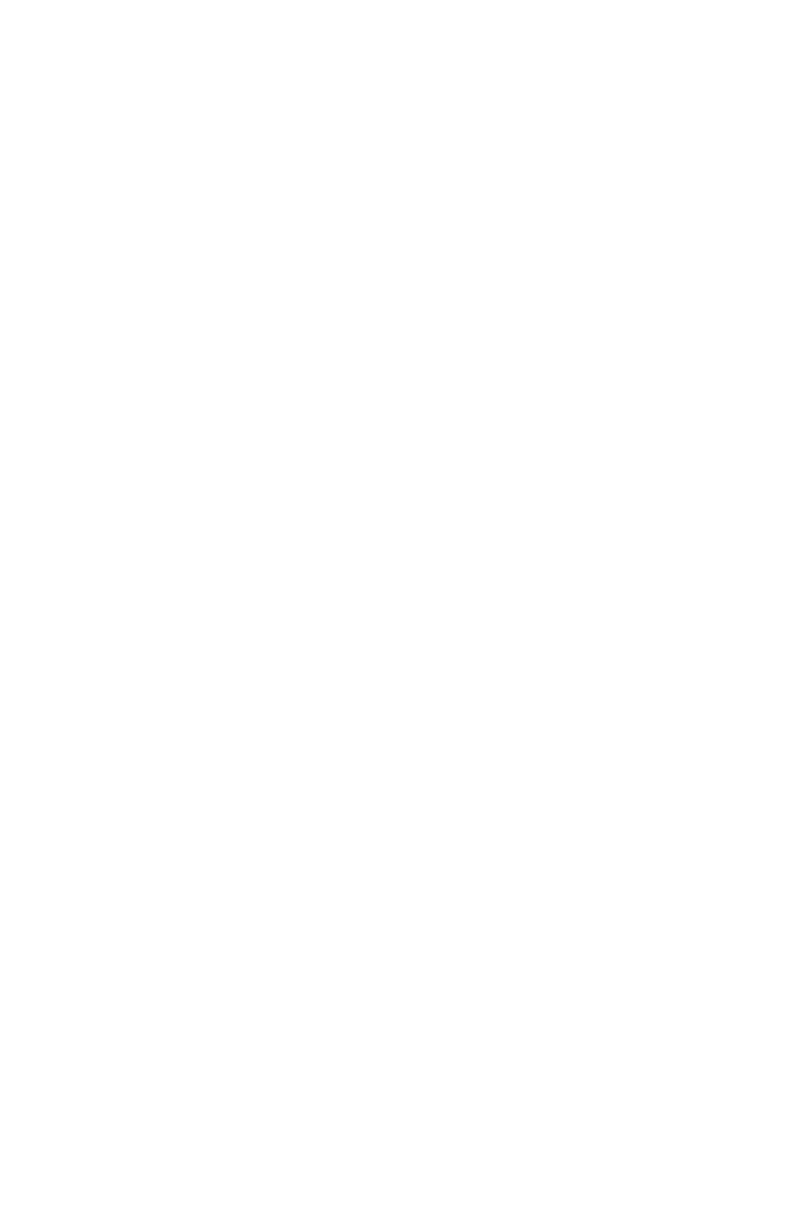C8800 Guide de l’Utilisateur
229
Mac OS 9
1. Dans votre application, sélectionnez [Fichier] → [Imprimer].
2. Dans le menu [Imprimante], sélectionnez votre modèle
d'imprimante.
3. Sélectionnez [Options de couleurs].
4. Dans le menu [Mode couleur], sélectionnez [Graphiques Pro].
5. Sélectionnez [Couleur – Graphiques Pro 1].
6. Dans le menu [Tâches de colorimétrie], sélectionnez
[Colorimétrie de profil ICC].
7. Dans votre source de profils RVB, sélectionnez le profil ICC du
périphérique choisi pour le rapprochement des couleurs, tel que
votre moniteur, votre scanner ou votre appareil photo
numérique.
Rappelez-vous que les noms « RGB Source 1 », « RGB Source 2
» etc. se réfèrent au nombre attribué au profil au moyen de
l'Assistant Profil. Consultez “Utilisation de l'Assistant Profil” à la
page 226.
Sélectionnez [Couleur – Graphiques Pro 2].
Dans le menu [Profil de sortie de l'imprimante], sélectionnez le
profil de votre imprimante.
Si [Auto] est sélectionné, les profils par défaut du fabricant,
intégrés dans l'imprimante, seront utilisés. Si vous avez créé
vous-même un profil d'imprimante à l'aide d'un logiciel de
création de profils, sélectionnez-le ici et choisissez une intention
de rendu.